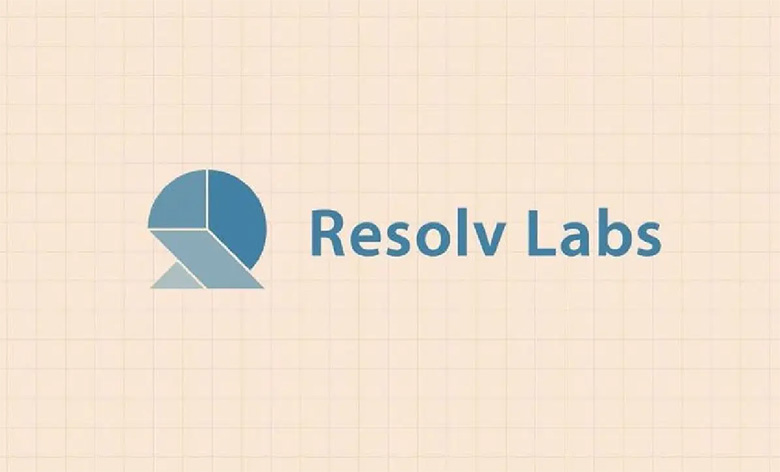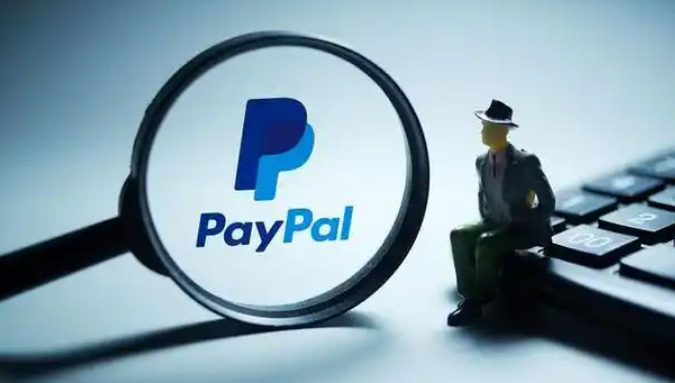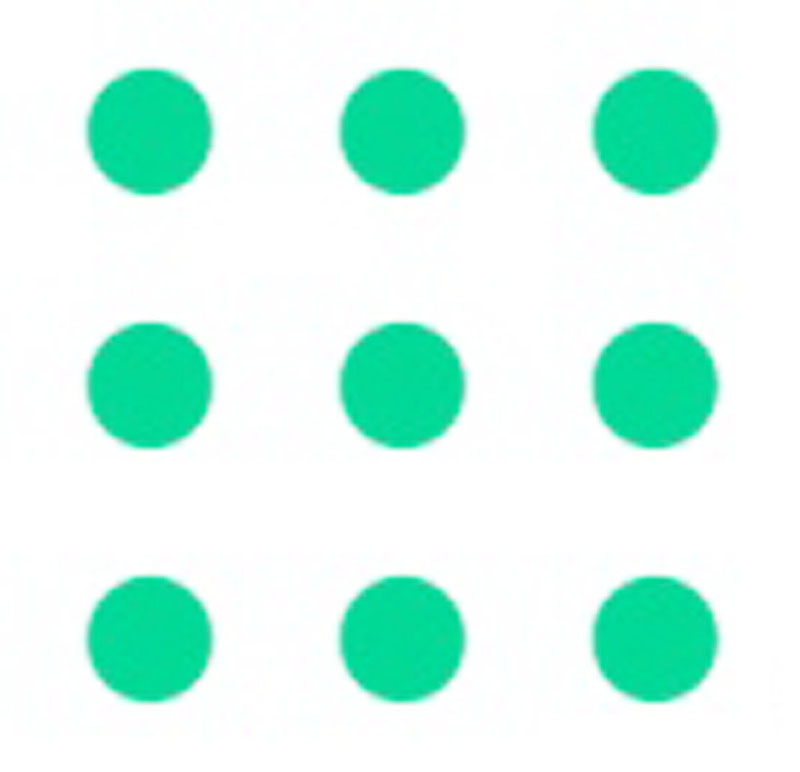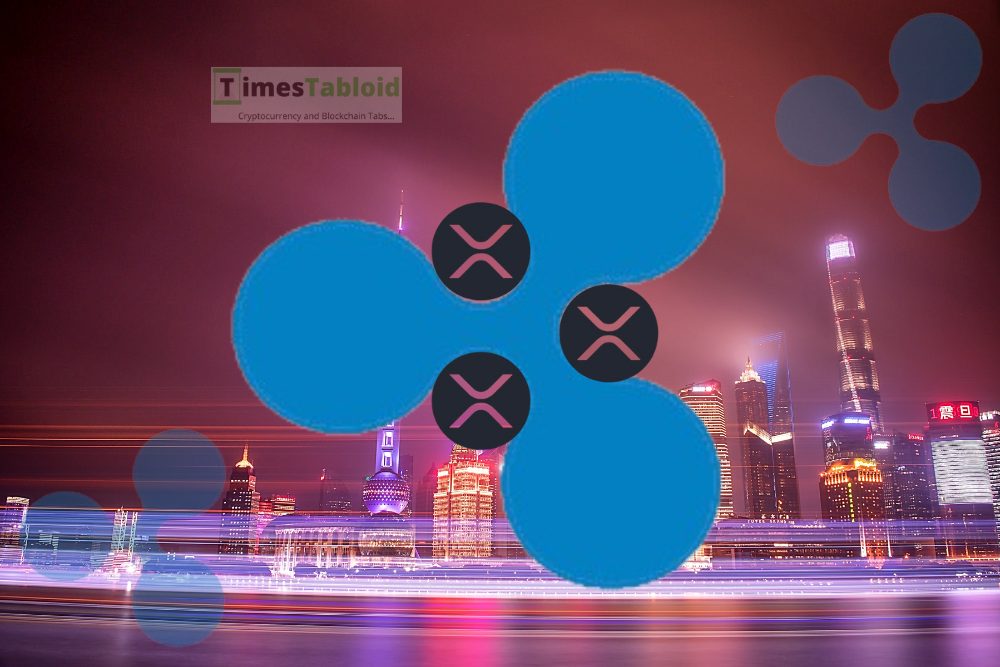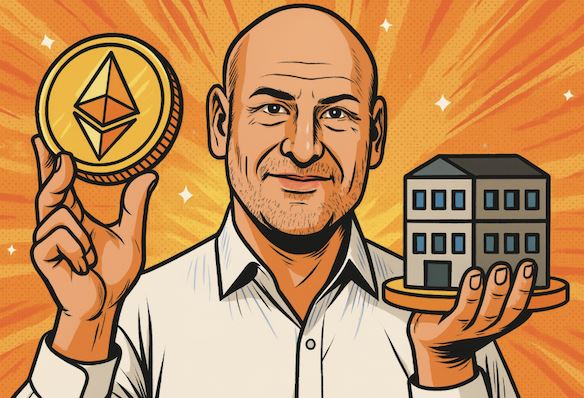Excel条形码怎么制作? Excel表格插入条形码的教程
时间:2021-11-23
来源:互联网
1、打开Excel软件,以以下条形码为例,如图:

2、在工具栏找到开始,并打开,选择选项如图:

3、进入以后继续选择自定义功能区,在旁边有小勾的文本框里将开发工具前画上小勾,并点击确认,如图:

4、在Excel的工具栏里就可以看到多了一个开发工具,这时打开开发工具,选择插入,如图:

5、在插入那儿点击下拉按钮,选择其他控件,如图:

6、在其他控件的窗口里选择开发工具Microsoft BarCode Control 15.0,这里您的电脑上可能是Microsoft BarCode Control 14.0,总之选择最新版本即可,并点击确认,如图:

7、这是会出现一个系统默认的条形码,我们将条形码选中,点击鼠标右键,选择属性,如图:

8、在Microsoft BarCode Control 15.0属性窗口里面选择一个条形码样式,并点击确认,如图:

9、我们需要将条形码下方的数值改成我们自己的内容,这时可以在空白处先输入我们的数值,再用鼠标选择条形码,点击鼠标右键,打开属性,在列表中找到LinkedCell,然后在后面的空白格里输入刚刚输好的数值的行列号即可,如图:

10、下图纪委我们做好的条形码,如图:

相关推荐:
Excel 2007怎么在表格中插入日历?
excel表格中插入的图片该怎么剪切?
Excel怎么把图片插入数据图表中?excel合并图表的详细教程
-
 如何快速下载高清MV视频 最新MV下载方法教程分享 时间:2025-09-07
如何快速下载高清MV视频 最新MV下载方法教程分享 时间:2025-09-07 -
 如何快速下载FLV视频文件 简单实用的下载方法教程 时间:2025-09-07
如何快速下载FLV视频文件 简单实用的下载方法教程 时间:2025-09-07 -
 mp4视频下载方法大全 简单几步教你快速下载高清mp4文件 时间:2025-09-07
mp4视频下载方法大全 简单几步教你快速下载高清mp4文件 时间:2025-09-07 -
 DVD解码器免费下载安装指南:高清视频播放全攻略 时间:2025-09-07
DVD解码器免费下载安装指南:高清视频播放全攻略 时间:2025-09-07 -
 Flash动画下载方法大全 简单几步轻松保存经典动画 时间:2025-09-07
Flash动画下载方法大全 简单几步轻松保存经典动画 时间:2025-09-07 -
 快速退订黄钻会员的详细步骤教程 手把手教你取消自动续费 时间:2025-09-07
快速退订黄钻会员的详细步骤教程 手把手教你取消自动续费 时间:2025-09-07
今日更新
-
 想知道田园犬梗是什么梗?揭秘网络热门萌宠梗的由来和爆火原因,看完秒懂!
想知道田园犬梗是什么梗?揭秘网络热门萌宠梗的由来和爆火原因,看完秒懂!
阅读:18
-
 田字格梗是什么梗 揭秘网络爆火写字格搞笑玩法 看完秒懂
田字格梗是什么梗 揭秘网络爆火写字格搞笑玩法 看完秒懂
阅读:18
-
 甜茶桃梗是什么梗指网友调侃甜茶外貌像桃子般可爱的新晋网络热词,迅速走红社交平台。
甜茶桃梗是什么梗指网友调侃甜茶外貌像桃子般可爱的新晋网络热词,迅速走红社交平台。
阅读:18
-
 甜的梗是什么梗?揭秘网络爆火甜蜜梗背后的真实含义,看完秒懂!
甜的梗是什么梗?揭秘网络爆火甜蜜梗背后的真实含义,看完秒懂!
阅读:18
-
 甜瓜的梗是什么梗揭秘网络热词甜瓜背后的搞笑真相
甜瓜的梗是什么梗揭秘网络热词甜瓜背后的搞笑真相
阅读:18
-
 甜瓜梗是什么梗揭秘网络热词甜瓜梗的由来和爆笑用法
甜瓜梗是什么梗揭秘网络热词甜瓜梗的由来和爆笑用法
阅读:18
-
 甜蜜梗是什么梗?揭秘网络高甜互动新玩法,看完秒懂年轻人恋爱暗号!
甜蜜梗是什么梗?揭秘网络高甜互动新玩法,看完秒懂年轻人恋爱暗号!
阅读:18
-
 甜蜜梗是什么梗啊?揭秘网络流行语背后的高甜含义,看完秒懂!
甜蜜梗是什么梗啊?揭秘网络流行语背后的高甜含义,看完秒懂!
阅读:18
-
 甜蜜蜜的梗是什么梗揭秘邓丽君经典歌曲背后的网络爆笑新内涵
甜蜜蜜的梗是什么梗揭秘邓丽君经典歌曲背后的网络爆笑新内涵
阅读:18
-
 甜蜜蜜梗源自邓丽君经典歌曲 现指情侣间甜腻互动或网络秀恩爱行为 网友直呼太甜了
甜蜜蜜梗源自邓丽君经典歌曲 现指情侣间甜腻互动或网络秀恩爱行为 网友直呼太甜了
阅读:18